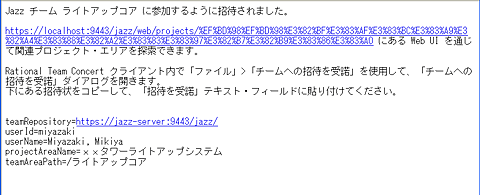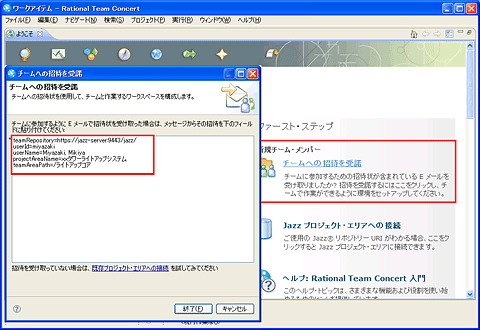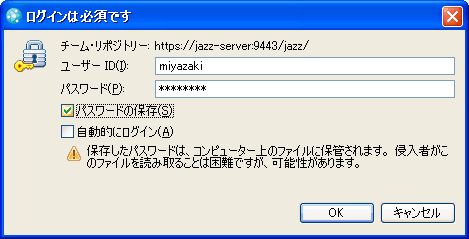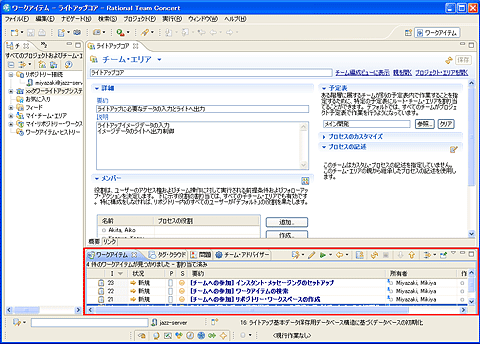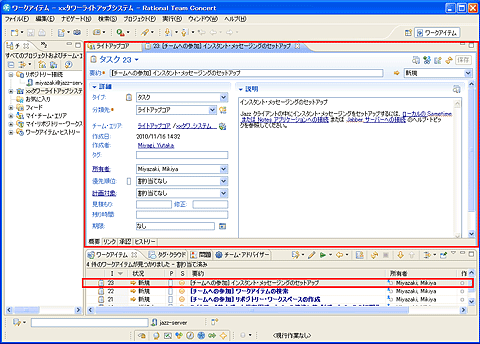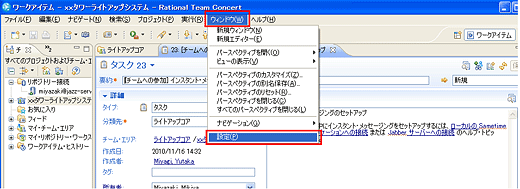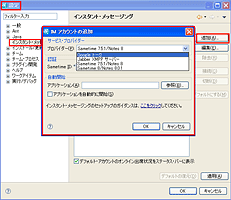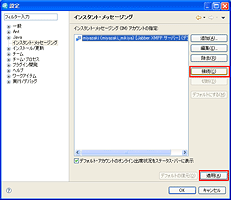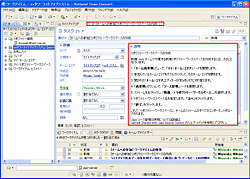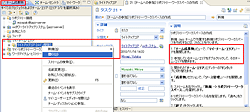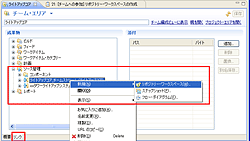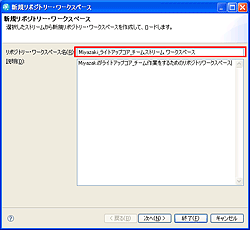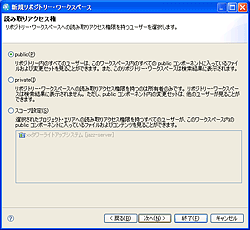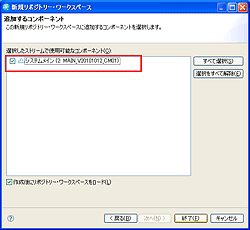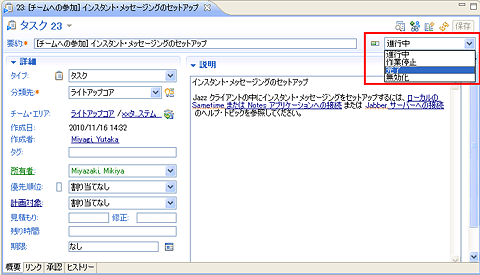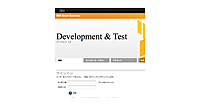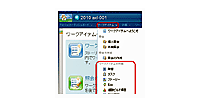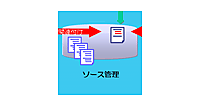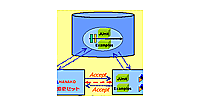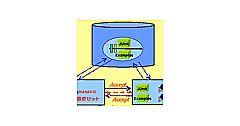前回は、新しく始まったプロジェクトで、チーム・リーダーが、どのようにして、IBM Rational Team Concert(以下、RTC)を利用する環境を構築していくかについて説明しました。
今回は、チーム・メンバーの視点で、開発メンバーが用意されたRTCの環境を、どのように使っていくかを紹介します。
具体的には、RTCの「ワークアイテム管理」「ソース管理」「ビルド管理」などの開発プロジェクト作業において、最も頻繁に使用する機能の、典型的な利用例について説明します。
また、今回も、EclipseのUI(ユーザー・インタフェース)操作画面を例に、説明します。
0. ~プロジェクトの背景・特徴~
前回も説明しましたが、今回取り上げるプロジェクトの背景・特徴は、以下の通りです。
- メンバーにアジャイル開発の知識があるので、顧客の理解を得て、「スクラム」プロセスが採用された。
- リーダーは、別のプロジェクトでRTCの利用経験がある。
- メンバーは8人。そのうち、2人が常駐では参加できない状況である。
- <メンバーA>
- 『このプロジェクトでは、開発用のツールとしてRTCを使うそうだ。プロセスは、スクラムなのに、このプロジェクトの元になったシステムを一番よく知っているXさんは海外、Yさんは長期出張中だけど大丈夫なのかな…?』
1. プロジェクトにアサインされる
- <メンバーA>
- 『Team Concertサーバーからメールが飛んできた。招待メール?「ライトアップコア」チームへようこそだって。リーダーからの説明では、Lancherから、容易にEclipseをインストールできるから、そのあとで、「ようこそ」画面に、以下のメールの部分をコピー&ペーストすれば、RTCの接続は出来ます!、と言っていたけれど・・・。早速やってみよう』
| 図1: 招待メール(クリックで拡大) |
| 図2: 「チームへの招待を受諾」(クリックで拡大) |
-
<メンバーA> - 『パスワードを入れて…』
|
|
| 図3: 「チームへの招待を受諾」 |
-
<メンバーA> - 『ログインできた。これだけ?簡単だね』
プロジェクトの参加に際して、使用する開発環境の設定作業に手間取った苦い経験をされた方は少なくないでしょう。RTCでは、上記のような「招待メール」をリーダーがメンバーに送付することにより、RTCリポジトリー内のチームの作業場所(「プロジェクトエリア」)を使用するための設定が簡単におこなえます。
- <メンバーA>
- 『次は何をすればいいんだ?RTCは「ワークアイテム」ベースで作業を回すって聞いてたんだけど……ん?クライアントには、すでに『ワークアイテム』っていうビューが開いてて、やることがリストされてるぞ』
| 図4: チームへの招待を受諾後のクライアント画面(クリックで拡大) |
次の3つのワークアイテムは、「チームへの参加」で自動的に作成される。
- [チームへの参加] リポジトリー・ワークスペースの作成
- [チームへの参加] ワークアイテムの検索
- [チームへの参加] インスタント・メッセージングのセットアップ
- <メンバーA>
- 『開いてみよう』
| 図5: ワークアイテム・エディタによる表示(クリックで拡大) |
-
<メンバーA> - 『どれも、"説明"に、やる手順が書いてある。こうやって、書いてあるとやりやすいね。参考にしよう』
- <メンバーA>
- 『"ワークアイテムの検索"は、今見たワークアイテム・ビューに表示されてたリストのはずだから、済んでるのか。するとまずは、"インスタント・メッセージングのセットアップ"だ』
| (1) | |
| (2) | (3) |
| 図6: 「インスタント・メッセージングのセットアップ」手順(クリックで拡大) | |
インスタント・メッセージは、RTC以外の外部機能を用います。現在では、次のツールが利用可能です。
- Sametime 7.5/Notes 8
- Sametime 8/Notes 8.0.1
- Jabber/XMPPサーバー
- Googleトーク
- <メンバーA>
- 『出張中のXさんも接続してる。チャットしておこうかな。"よろしく"』
| (1) | (2) |
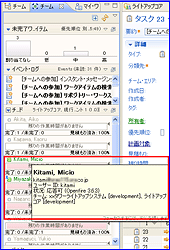 |
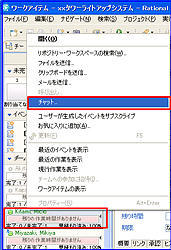 |
| (3) | |
 |
|
| 図7: 接続の確認とチャット(クリックで拡大) | |
-
<メンバーA> - 『次は、"リポジトリー・ワークスペースの作成"』(3ページ以降の「3. ソース管理」を参照)
| (1) | (2) |
| (3) | (4) |
| (5) | (6) |
| 図8: 「リポジトリー・ワークスペースの作成」手順(クリックで拡大) | |
-
<メンバーA> - 『よし、終わった…そうだ、ワークアイテムのステータスを終わりにしなきゃね。"完了"、【保存】と』
| 図9: 「ワークアイテムの完了」手順(クリックで拡大) |
-
<メンバーA> - 『スプリント開始は明日からだ…』
ここまで、RTCを利用するためのクライアント側の準備手順について紹介してきました。簡単な操作で準備が行えること、また、RTCの作業の中心に「ワークアイテム」があることが、理解できたと思います。
これ以外に、ユーザーの作業環境の設定として、以下のものを設定しておきましょう。
- 1週間の作業時間
- チームへの割り振り
- 予定の休暇 など
これにより、自分がこのプロジェクトに関与できる時間や予定が、プロジェクトのほかの関係者からも閲覧出来ますし、予定を無視して過大な作業(ワークアイテム)を割り振られることもありません。
このような機能は、プロジェクト関係者がそろって使いだすと、無用な時間調整など省けると同時に、必要なコミュニケーションのための時間を相互に確保してプロジェクトを良いリズムで進められることが、経験的に知られています。